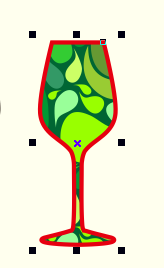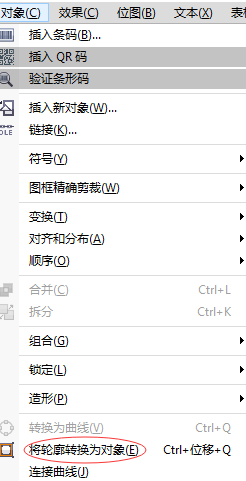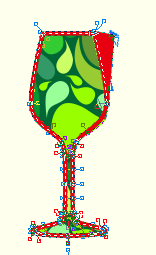CorelDRAW转换轮廓线和去除轮廓线的操作步骤
时间:2020-01-17来源:互联网作者:常山造纸农
对于CorelDRAW软件有的新手小白应该还有不懂的地方,比如说还不会转换轮廓线和去除轮廓线,今天小编就带来了CorelDRAW转换轮廓线和去除轮廓线的操作步骤,感兴趣的小伙伴一起来看看吧!
1、点击“选择工具”,选中需要转换轮廓线的对象。
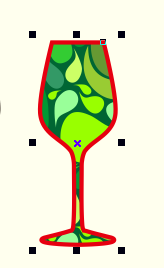
2、点击对象→将轮廓转换为对象,就可以将该对象的轮廓转换为对象。
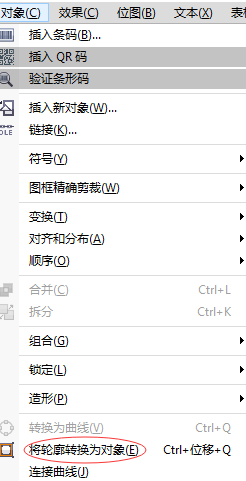
3、此时轮廓线成为一个独立于原始对象的闭合对象,并且可以移动或编辑闭合对象的节点来改变轮廓图形。
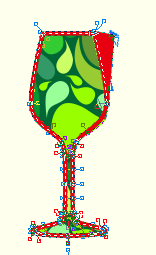
4、若需要清除对象中的轮廓线,只需选择对象,用鼠标右键单击调色板最上面的“关闭”按钮,或点击轮廓线工具中“无轮廓”选项。

上文就讲解了CorelDRAW转换轮廓线和去除轮廓线的操作步骤,希望有需要的朋友都来学习哦。
热门推荐
-
水印云
版本: 3.7.0 官方版大小:120MB
水印云是一款去水印软件,主要功能是图片去水印,视频去水印,视频音频分离,视频加字幕,视频格式转换器,智能抠图等...
-
Photoshop2020
版本: v1.0.7.0 最新版大小:2.32MB
Photoshop2020官方版是一款出自Adobe公司之手的全新图形处理软件,ps2020软件功能强劲,能够完美满足业余摄影...
-
-
图像隐写工具Stegsolve
版本: PC版大小:70kb
Stegsolve.jar是一款图像隐写工具,支持使用不同方式解除图像隐写,是图像隐写的必备工具,当两张jpg图片外观、大...
-
图片转换为PDF(FreePic2Pdf)
版本: v4.07 汉化绿色版大小:1485kb
FreePic2Pdf将图像文件(包括TIFF、JPG、PNG、GIF、BMP、JPEG2000)合并、转换成PDF文件的软件:
对有损/无损...